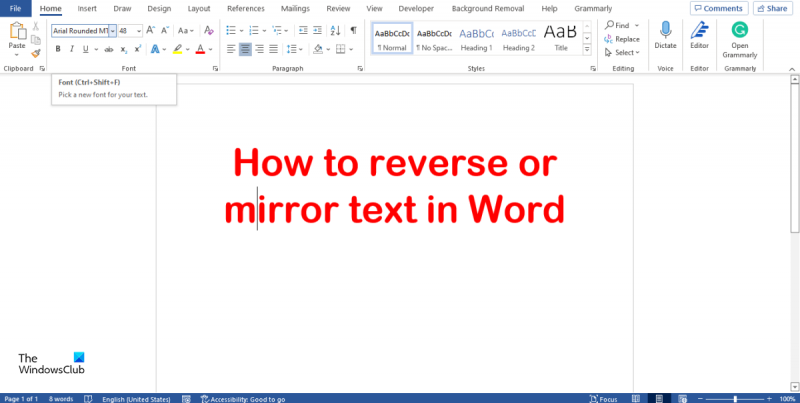வேர்டில் உரையைப் புரட்டுவது பிரதிபலித்த அல்லது தலைகீழ் உரையை உருவாக்க ஒரு சிறந்த வழியாகும். இதைச் செய்வது எளிதானது மற்றும் அதைப் பற்றி சில வெவ்வேறு வழிகள் உள்ளன. இந்த கட்டுரையில், வேர்டில் உரையை எப்படி தலைகீழாக அல்லது பக்கவாட்டில் புரட்டுவது என்பதைக் காண்பிப்போம்.
வேர்டில் உரையை புரட்ட, முதலில் நீங்கள் புரட்ட விரும்பும் உரையைத் தேர்ந்தெடுக்கவும். பின்னர், 'வடிவமைப்பு' தாவலுக்குச் சென்று, 'உரை விளைவுகள்' கீழ்தோன்றும் மெனுவைக் கிளிக் செய்யவும். அங்கிருந்து, 'உருமாற்றம்' என்பதைத் தேர்ந்தெடுத்து, 'கிடைமட்டத்தை புரட்டவும்' அல்லது 'செங்குத்து புரட்டவும்' விருப்பத்தைத் தேர்ந்தெடுக்கவும்.
'உரை திசை' விருப்பங்களைப் பயன்படுத்தி நீங்கள் வேர்டில் உரையை புரட்டலாம். இதைச் செய்ய, நீங்கள் புரட்ட விரும்பும் உரையைத் தேர்ந்தெடுத்து, பின்னர் 'லேஅவுட்' தாவலுக்குச் செல்லவும். 'உரை திசை' பிரிவில், 'சுழற்று உரை' கீழ்தோன்றும் மெனுவைக் கிளிக் செய்து, 'Flip Horizontal' அல்லது 'Flip Vertical' விருப்பத்தைத் தேர்ந்தெடுக்கவும்.
அவ்வளவுதான்! வேர்டில் உரையைப் புரட்டுவது உங்கள் ஆவணங்களில் சில திறமைகளைச் சேர்க்க விரைவான மற்றும் எளிதான வழியாகும். இதை முயற்சித்துப் பாருங்கள், உங்களின் அடுத்த திட்டப்பணியில் தனித்துவத்தை சேர்க்க இது எப்படி உதவும் என்று பாருங்கள்.
மைக்ரோசாஃப்ட் வேர்ட் என்பது உலகெங்கிலும் உள்ள பலரால் பயன்படுத்தப்படும் ஒரு நிரலாகும், ஏனெனில் ஆவணங்களை உள்ளிடுவதற்கும் திருத்துவதற்கும் அதன் அம்சங்கள் மற்றும் புகைப்படங்கள் அல்லது புக்மார்க்குகளை உருவாக்க ஒளி புகைப்பட எடிட்டிங் ஆகியவற்றிற்கும் கூட. சில சந்தர்ப்பங்களில், பயனர்கள் தங்கள் உரையை பிரதிபலிக்க மைக்ரோசாஃப்ட் வேர்டைப் பயன்படுத்துகின்றனர். இந்த பாடத்தில் நாம் விளக்குவோம் மைக்ரோசாஃப்ட் வேர்டில் உரையை எவ்வாறு பிரதிபலிப்பது.

வேர்டில் உரையை புரட்டுவது அல்லது புரட்டுவது எப்படி
வேர்டில் உரையைப் பிரதிபலிக்க, இந்தப் படிகளைப் பின்பற்றவும்:
- மைக்ரோசாஃப்ட் வேர்டைத் தொடங்கவும்.
- செருகு தாவலைக் கிளிக் செய்து, உரை பெட்டி பொத்தானைக் கிளிக் செய்து, மெனுவிலிருந்து உரை பெட்டியை வரையவும் என்பதைத் தேர்ந்தெடுக்கவும்.
- உரை பெட்டியில் வலது கிளிக் செய்து வடிவ வடிவத்தைத் தேர்ந்தெடுக்கவும்.
- வடிவ விருப்பங்கள் தாவலைத் தேர்ந்தெடுத்து விளைவுகள் பொத்தானைக் கிளிக் செய்யவும்.
- 3-டி சுழற்சி விருப்பத்தைத் தேர்ந்தெடுத்து, X சுழற்சியை 180 டிகிரிக்கு அமைக்கவும்.
- பேனலை மூடு.
- உரைப்பெட்டியில் உள்ள உங்கள் உரை பிரதிபலிப்பதை நீங்கள் கவனிப்பீர்கள்.
ஏவுதல் மைக்ரோசாப்ட் வேர்டு .
செல்க செருகு தாவலை கிளிக் செய்யவும் உரை பெட்டி உள்ள பொத்தான் உரை குழு.
தேர்வு செய்யவும் உரை பெட்டியை வரையவும் மெனுவிலிருந்து வேர்ட் ஆவணத்தில் ஒரு உரை பெட்டியை வரையவும்.
இமேஜ் மிரரிங் என்று வரும்போது, டெக்ஸ்ட் பாக்ஸ் இல்லாமல் வேலை செய்யாது.
சாளரங்கள் 10 அஞ்சல் வாசிப்பு பலகம் கீழே
உரை பெட்டியில் உரையை உள்ளிட்டு வடிவமைக்கவும்.
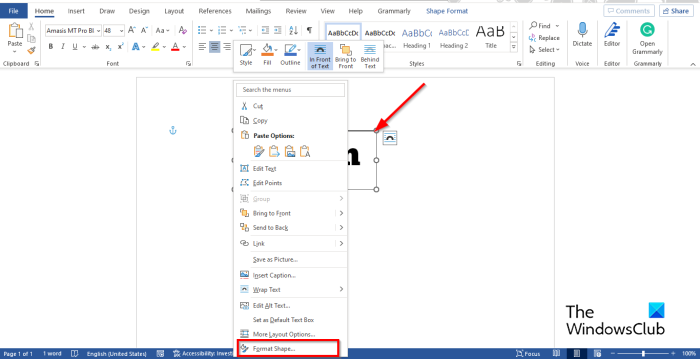
பின்னர் உரை பெட்டியில் வலது கிளிக் செய்து தேர்ந்தெடுக்கவும் வடிவம் வடிவம் சூழல் மெனுவிலிருந்து.
ஏ வடிவம் வடிவம் குழு வலதுபுறத்தில் தோன்றும்.
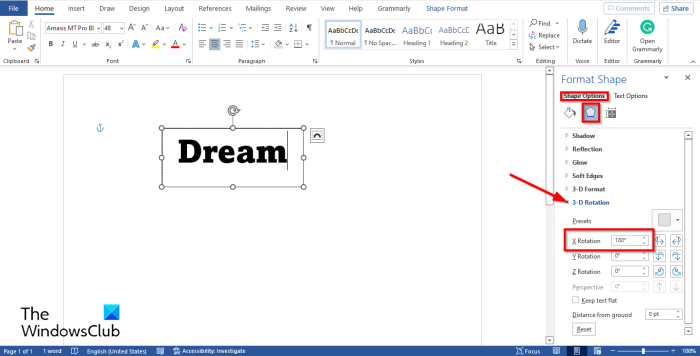
தேர்ந்தெடு படிவ விருப்பங்கள் தாவல்
இப்போது தேர்ந்தெடுக்கவும் விளைவுகள் பொத்தான், நடுவில் இருக்கும் பொத்தான்.
தேர்ந்தெடு 3D சுழற்சி விருப்பம் மற்றும் கண்டுபிடிக்க X சுழற்சி செய்ய 180 டிகிரி.
நெருக்கமான வடிவம் வடிவம் உள்ளது.
உரைப்பெட்டியில் உள்ள உங்கள் உரை பிரதிபலிப்பதை நீங்கள் கவனிப்பீர்கள்.
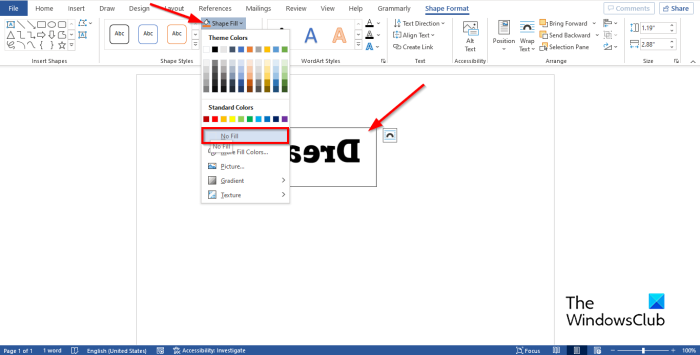
டெக்ஸ்ட் பாக்ஸில் உள்ள ஹாட்ச் செய்யப்பட்ட நிறத்தை நீக்க விரும்பினால், டெக்ஸ்ட் பாக்ஸில் கிளிக் செய்து, அதற்குச் செல்லவும் படிவ வடிவம் தாவலை கிளிக் செய்யவும் ஒரு வடிவத்தை நிரப்புதல் உள்ள பொத்தான் வடிவ பாணிகள் குழு மற்றும் தேர்வு நிரப்பாமல் சூழல் மெனுவிலிருந்து.
நீங்கள் உரைப்பெட்டியின் வெளிப்புறத்தையும் அகற்றலாம், அதனால் நீங்கள் அதைக் கிளிக் செய்யும் போது உரைப்பெட்டி உரையுடன் காட்டப்படாது.
அச்சகம் வடிவ அவுட்லைன் பொத்தானை மற்றும் தேர்ந்தெடுக்கவும் அவுட்லைன் இல்லை .
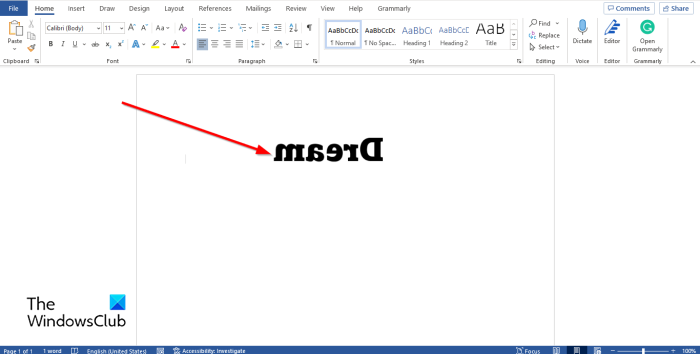
முழு கண்ணாடி படத்தை பார்க்க உரை பெட்டிக்கு வெளியே கிளிக் செய்யவும். நீங்கள் உரை புலத்தின் உள்ளே கிளிக் செய்தால், படத்தை திருத்துவதற்கு நன்றாக இருக்கும்.
வேர்டில் அட்டவணையில் உள்ள உரையை எவ்வாறு பிரதிபலிப்பது?
அட்டவணையில் உள்ள உரையைப் புரட்ட விரும்பினால், இந்தப் படிகளைப் பின்பற்றவும்:
- அட்டவணையில் உள்ள வெற்று கலத்தில் கிளிக் செய்யவும்.
- பின்னர் லேஅவுட் தாவலுக்குச் சென்று உரை 180 டிகிரி சுழலும் வரை உரை திசை பொத்தானைக் கிளிக் செய்யவும்.
கண்ணாடி கடிதம் என்ன அழைக்கப்படுகிறது?
கண்ணாடி எழுத்து என்பது தலைகீழ் எழுத்து அல்லது தலைகீழ் எழுத்து என்றும் அழைக்கப்படுகிறது. மக்கள் வார்த்தைகளை பின்னோக்கி அல்லது தலைகீழாக எழுதும் போது இது நடக்கும். மைக்ரோசாஃப்ட் வேர்ட் உரையை பின்னோக்கி புரட்டுவதற்கான அம்சங்களைக் கொண்டுள்ளது.
கண்ணாடியில் எழுதுவதை எவ்வாறு சரிசெய்வது?
மைக்ரோசாஃப்ட் வேர்டில், உரை பெட்டியில் உரை இருந்தால் மட்டுமே உரை பிரதிபலிப்பு வேலை செய்ய முடியும். உரைப்பெட்டியில் உள்ள உரையை அவிழ்க்க உங்களுக்கு வாய்ப்பு இருந்தால், பின்வருவனவற்றைச் செய்யுங்கள்:
- உரை பெட்டியில் வலது கிளிக் செய்து வடிவ வடிவத்தைத் தேர்ந்தெடுக்கவும்.
- வடிவ விருப்பங்கள் தாவலைத் தேர்ந்தெடுத்து விளைவுகள் பொத்தானைக் கிளிக் செய்யவும்.
- 3-டி சுழற்சி விருப்பத்தைத் தேர்ந்தெடுத்து, X சுழற்சியை 0 டிகிரிக்கு அமைக்கவும்.
- பேனலை மூடு.
படி : மைக்ரோசாஃப்ட் வேர்டில் ஒரு காலெண்டரை எவ்வாறு உருவாக்குவது
மைக்ரோசாஃப்ட் வேர்டில் உரையை எவ்வாறு பிரதிபலிப்பது என்பதைப் புரிந்துகொள்ள இந்த வழிகாட்டி உங்களுக்கு உதவும் என்று நம்புகிறோம்.